

Facultad

MANUAL DE PLATAFORMAS VIRTUALES EDUCATIVAS


para que
MINDOMO
crear





Facultad



para que
MINDOMO
crear


Con este manual el participante podrá:
• Compartir material digital con públicos de interés.
• Comunicarse de forma síncrona (en tiempo real como por ejemplo una video llamada) o
asíncrona (materiales y mensajes consumidos a demanda).
• Enviar, recibir y calificar tareas.
• Realizar sesiones virtuales e interactuar con los participantes, como lo harían en una sesión presencial.
• Generar contenido para consumo de manera asíncrona.
• Compartir archivos a través de internet de forma segura.
• Configurar opciones de seguridad que salvaguarden la integridad de la información.
Para sacar el mayor provecho de este manual, se sugiere que los participantes puedan seguirlo
como una guía y exploren directamente dentro de las diferentes plataformas que presentaremos.
Para ello se recomienda que cuenten con los requisitos siguientes:
1. Computadora portátil o de escritorio (en un dispositivo móvil las funcionalidades pueden estas limitadas).
2. Acceso a internet.
3. Navegador web (se recomienda Google Chrome).

4. Cuenta de correo electrónico de Gmail valida.
5. Parlantes o audífonos para la escucha de la sesión virtual.
Es importante que tomen en cuenta que este manual está diseñado para participantes que desean
incrementar su conocimiento de las plataformas. Las diferentes plataformas ofrecen muchas más funcionalidades de las que se plantean en este documento, por lo que se invita a continuar
explorándolas una vez se dominen las funcionalidades que ofrece este manual.


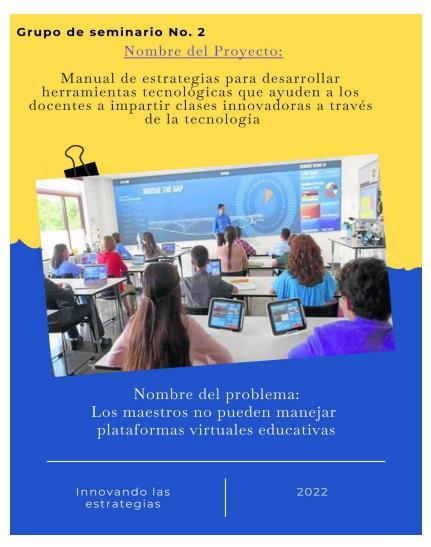
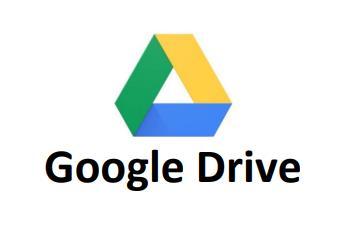

Permite crear archivos y almacena de forma segura en la nube. Tambien al ser parte de la suite de Google, se integra perfectamente con otras aplicaciones de Ggoel, permitiendo que se comarta documentos, diseñar hojas y de calculo y presentaciones.
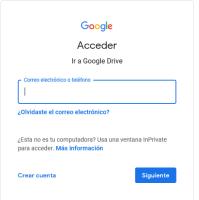
1. Ingresar en el navegador la dirección web https://drive.google.com/drive/my drive
2. Nos solicitara ingresar un usuario y contraseña de Google.
3. Ingresar con el correo y contraseña de Gmail.
1. Configuración general de Google Drive.

2. Acceso rápido a aplicaciones de Google.
3. Creación de documentos y carpetas
4. Accesos rápidos.
5. Cantidad de espacio de almacenamiento utilizado.

6. Últimos archivos abiertos.
7. Lista de carpetas y archivos almacenados en Google Drive.
8. Acceso a calendario y otros complementos.
9. Cambio de vista de los archivos y carpetas.
1. Seleccionar la opción nuevo.
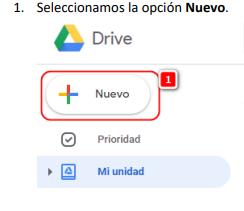
2. Se desplegará la lista de opciones para subir o crear archivos.


3. Para organizar los archivos se recomienda la creación de carpetas.

4. Cuando damos clic en crear carpetas, tendremos que digitar el nombre que queremos dar a la carpeta y luego CREAR.

5. La carpeta se mostrará en la lista de archivos. De esta forma, nos podemos mover a la carpeta y subir o crear archivos dentro de esta.
2. Selecciona la opción Subir Archivo.
3. Se abrirá la ventana para buscar el archivo que queremos subir. Puede moverse por las diferentes carpetas de su computador.
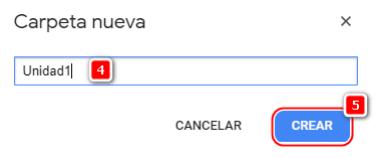
4. Seleccione el archivo que desea subir con un clic.


5. Luego damos Clic en ABRIR.

6. Se mostrará el estado del archivo indicando que se está subiendo. Esta ventana se muestra en la esquina inferior derecha. Recuerde si el archivo es pesado, esto podrá tardar varios minutos. Mientras se hace la carga no debe cerrar la ventana.
7. Cuando el proceso termina, tendrá una marca color verde indicando que ha finalizado.
8. El archivo se mostrará en Nuestra unidad. Recuerde que podemos subir cualquier tipo de archivo, videos, pdf, imágenes, documentos de Microsoft Office, etc.

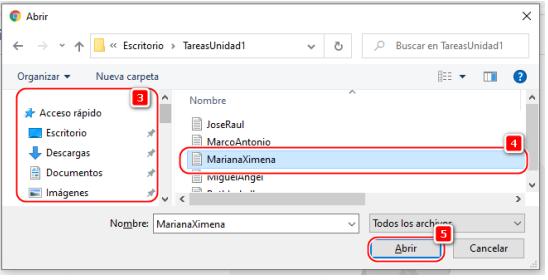
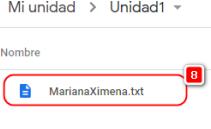
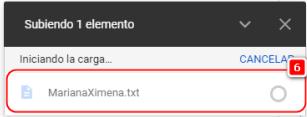

9. Para subir archivos puede también arrastrar el archivo y soltarlo en la ventana de Google Drive. Esto será mucho más fácil en algunos casos, pero dependerá del navegador que tenga instalado.


Si subimos un archivo con el mismo nombre, Drive puede crear una copia del archivo o dejar un solo archivo y colocarlo como una nueva versión.

1. Selecciona la opción de NUEVO.
2. Seleccionamos la opción Subir Carpeta Esta opción es útil cuando se tienen múltiples archivos que se desea subir y ya los tenemos en una sola carpeta en nuestro computador.
3. Se abrirá la ventana para buscar el archivo que queremos subir. Puede moverse a las diferentes carpetas de su computador.
4. Seleccione la carpeta que desea subir con un clic.
5. Luego damos clic en Subir.
6. Se nos indicará la cantidad de archivos que se va a subir y el nombre de la carpeta que hemos seleccionado. Subir una carpeta sino conocemos el contenido, puede ser peligroso por los virus, o porque lo subimos a un sitio sin seguridad. Por lo que se recomienda que se haga si se tiene confianza en el sitio web. Si estamos seguros damos clic en Subir.



7. Se mostrará el detalle de los archivos que se están subiendo. Esta ventana se muestra en la esquina inferior derecha. Recuerde si los archivos son pesados, esto podrá tardar varios minutos. Mientras se hace la carga no debe cerrar la ventana.
8. Cuando el proceso de carga termina, tendrá una marca color verde indicando que ha finalizado.

9. La carpeta se mostrará en nuestra unidad. Dentro de la carpeta podemos tener cualquier tipo de archivo, videos, pdf, imágenes, documentos de Microsoft Office, etc.

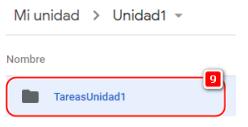
1. Selecciona la opción de NUEVO.
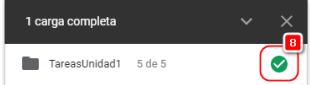
2. Seleccionamos el tipo de documento que queremos crear.
3. Si no encontramos el tipo de documento en las opciones principales puede dar clic en Más.
4. Cuando termine de crear el documento podrá cerrar la ventana. Los documentos que se crean directamente en Google Drive se guardan automáticamente.
5. El archivo creado se mostrará dentro de la carpeta en la cual usted se encontraba al momento de crear el archivo.

Cuando tenemos los archivos o carpetas en Google Drive, tendremos varias opciones para trabajar con ellos. Estas acciones se mostrarán al momento de dar clic derecho sobre un archivo. Las opciones que son de mayor utilizad son las siguientes:
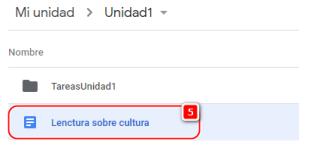
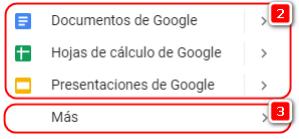
1. Vista Previa: Permite ver el documento sin abrirlo en modo edición.
2. Abrir Con: Permite abrir un archivo con las diferentes opciones de Google Drive. Esto dependerá del tipo de archivo.

3. Compartir: Permite compartir el archivo a personas fuera de mi cuenta. Para más detalle ver la sección Compartir Archivos.
4. Obtener vínculo para compartir: Permite generar un link para que las personas puedan acceder a los archivos con solamente un link.
5. Mover a: Permite mover el archivo a otra carpeta dentro de nuestro Google Drive.
6. Cambiar nombre: Permite cambiar el nombre al archivo.
7. Ver detalles: Permite ver información del archivo, por ejemplo: quién lo creó, quién fue la última persona que lo modificó, cuándo fue creado, etc.

8. Crear una copia: Permite crear una copia de nuestro archivo.
9. Descargar: Permite descargar el archivo a nuestro computados o dispositivo. Puede seleccionar varios archivos y descárgalos juntos.
10. Eliminar: Permite eliminar el archivo. Al realizar esta acción los archivos no se eliminan por completo. Aún pueden ser recuperados desde la opción Papelera en las opciones que se encuentran al lado derecho de la venta.
Cuando selecciones varios archivos para descargar, estos serán comprimidos en un solo archivo de formato zip, por lo tanto debe asegurarse que podrá descomprimirlo posteriormente. Se recomienda que para descomprimir pueda usar WinRAR que es un programa gratuito.
Los archivos se encuentran seguros cuando son creados o subidos directamente a Google Drive. Sin embargo, muchas veces es necesario compartir los archivos para que los alumnos o cualquier otra persona que no tiene acceso a nuestra cuenta, pueda consultarlos y/o editarlos.
1. Para compartir un archivo daremos clic derecho sobre el archivo que queremos compartir y seleccionaremos la opción compartir.

2. Agregamos a las personas con quienes queremos compartir el archivo.
3. Revisamos la configuración de seguridad.
4. Cuando agregamos a las personas podremos asignar permisos:

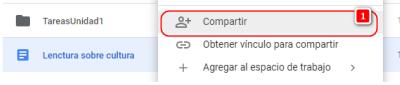
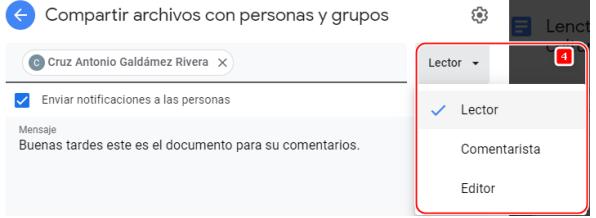
Lector: Solo podrá leer el documento y no podrá hacer ningún tipo de acción. Comentarista: Podrá agregar comentarios al documento, pero no modificar el contenido.
Editor: Podrá editar el documento.
5. Se puede agregar más restricciones dependiendo de lo que se desee permitir a las
personas a quienes le comparte el archivo. Estas dos opciones están en la Configuración de la seguridad (paso 3).
6. Cuando ya tenemos lista la configuración, damos clic en Enviar. De esta forma se enviará un correo electrónico a las personas que incluimos en la lista de compartir.

1. Por lo general esta opción es para compartir el archivo con cualquier persona que tenga el vínculo. Para compartir un archivo por medio de un vínculo daremos clic derecho sobre el archivo que queremos compartir y seleccionaremos la opción compartir.

2. Seleccionamos la opción Cualquier persona que tenga el vínculo.

3. Recuerde seleccionar qué tipo de permiso tendrán las personas que tengan el vínculo del archivo:
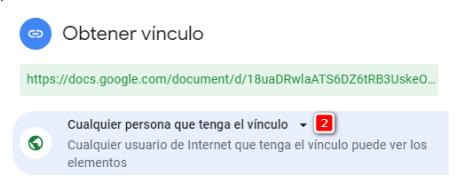
Lector: Solo podrá leer el documento y no podrá hacer ningún tipo de acción.
Comentarista: Podrá agregar comentarios al documento, pero no modificar el contenido.
Editor: Podrá editar el documento.
4. Cuando finalizamos las configuraciones, podemos copiar el vínculo y enviarlo a las personas que queramos por cualquier tipo de medio o ponerlo en otras plataformas.


1. Google Classroom creará una carpeta en Google Drive llamada Classroom. En esta carpeta se colocarán todos los archivos que se usen desde Google Classroom.
2. Dentro de la carpeta Classroom se creará una subcarpeta para cada una de las clases que se creen en Classroom, o por cada una de las clases a las que nos inscribamos (en el caso de los alumnos).
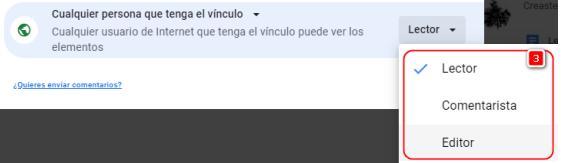
3. Los archivos serán colocados dentro de la carpeta de Clase.

4. Los archivos que se generen desde Classroom se mostrarán automáticamente como compartidos, ya que de esta forma los alumnos podrán tener acceso a ellos desde la plataforma Classroom.
5. Desde Classroom podemos llegar directamente a nuestra carpeta de Google Drive si ingresamos a una clase, seleccionando Trabajo en clase.

6. Y luego seleccionamos la opción Carpeta de la clase en Drive.

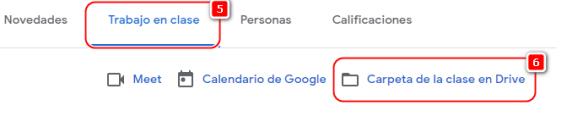
Google Drive permite crear una copia de seguridad de los archivos de la computadora, así como también tener acceso a los archivos desde cualquier dispositivo
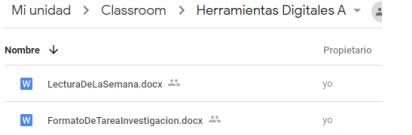
móvil, facilitando de esta forma que se tenga a la mano los archivos cuando se necesiten o sin conexión a internet.



Canva es un portal que permite crear diseños personales, educativos o profesionales de panfletos, papelería y otros tipos de proyectos múltiples de una forma sencilla, fácil y rápida sin conocimientos de herramientas de diseño.
1. Ingresa al sitio Web Canva https://www.canva.com/ .
2. Si no tienes una cuenta debemos de crearla.
3. Cuando ya tenemos creada la cuenta damos clic en Iniciar sesión.

4. Ingresamos nuestro correo electrónico y contraseña, luego damos clic en Iniciar sesión.
1. Plantillas: diseños para publicaciones, marketing, educación, etc.
2. Descubrir: Fotografías, iconos, funciones.
3. Configuración de la cuenta.
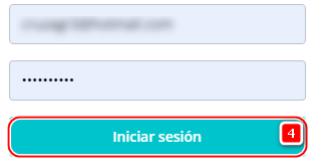
4. Crear diseño: opción rápida para iniciar con un diseño.
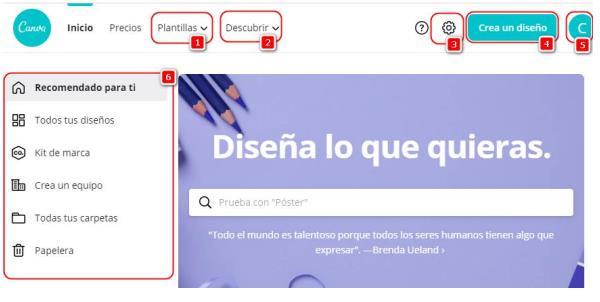

5. Detalle de la cuenta.
6. Opciones generales.
Dentro de las opciones encontramos:
7. Diseños recomendados para ti: mostrará sugerencias según el histórico de diseños realizados.
8. Todos tus diseños: permite ver todos los diseños realizados en Canva.
9. Kit de marca: permite definir logos, colores, etc. de una marca para ser aplicados a los diseños de forma rápida. Esta opción no está disponible en la opción gratuita.
10. Crea un equipo: permite agregar personas que pueden colaborar y acceder nuestros diseños.
11. Todas tus carpetas: permite ver todos los archivos que hemos cargado, compartido, que nos han gustado, etc.
12. Papelera: permite encontrar archivos borrados y recuperarlos. Los archivos que borremos solo estarán disponibles por 30 días.
1. Primero daremos clic en Crear un diseño.

2. Seleccionamos el formato para nuestro diseño. Podemos seleccionar para redes sociales, videos o impresos.
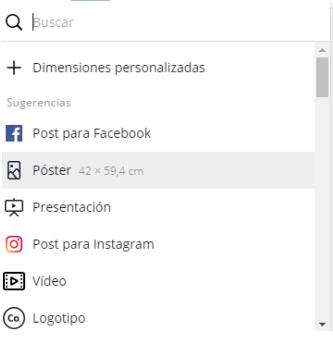
3. En nuestro caso seleccionaremos Post para Facebook.
4. Se abrirá la ventana con las opciones para poder trabajar. Podemos seleccionar un diseño desde una plantilla, subir nuestros propios archivos, usar fotos, usar elementos y agregar: textos, música, videos, fondos e integrarnos con otras plataformas.
5. Según la opción que tengamos seleccionada del menú de la izquierda se nos presentarán los elementos que podemos utilizar. Debemos tomar en cuenta que no todos los elementos que están disponibles son gratuitos. Si seleccionamos al menos un elemento que es pagado, no nos permitirá descargar el producto final.

6. Diseño en el cual podremos realizar diferentes composiciones con las plantillas, formas, textos, nuestros propios archivos, etc. Podemos arrastrar hasta este recuadro blanco los elementos que queremos colocar y luego mover y/o cambiar a la posición deseada.

7. Agregar notas, duplicar una página o agregar una nueva página.
8. Compartir el diseño con colaboradores.
9. Descargar el producto final.
10. Publicar en Facebook. Si indicamos que es un diseño para Facebook, podemos integrar directamente desde Canva a Facebook (u otras plataformas) para publicar desde la plataforma.

1. Cuando tenemos un diseño y queremos compartirlo seleccionamos la opción compartir.
2. Agregamos las cuentas de correo de las personas con quienes queremos compartir.
3. Indicamos qué es lo que pueden hacer: solo ver, o pueden ver y editar el diseño.
4. Cuanto ya tenemos la lista de personas y los permisos colocados damos clic en Enviar Invitaciones.

5. Los diferentes colaboradores serán notificados y podrán conectarse para ver o para editar el diseño según el permiso que se les otorgó.
1. Cuando hemos finalizado un diseño y lo queremos descargar para utilizarlo posteriormente, dar clic en el siguiente ícono:

2. Se desplegarán las diferentes opciones de descarga.
3. Formato del archivo. Podemos seleccionar entre JPG, PDF, Vídeo o Gif. Este formato aplicará según el fin para el cual fue creado el diseño.
4. Si nuestro diseño tiene más de una página podemos seleccionar una, varias o todas las páginas para ser descargadas.
5. Luego que tenga las configuraciones necesarias podrá dar clic en Descargar.

6. El diseño comenzará a “Prepararse”.

7. Cuando estén preparados, la descarga del archivo se realizará automáticamente. Si hay más de una página se descargará un archivo comprimido Zip, el cual tendrá que descomprimir con un programa como WinRAR u otro similar.
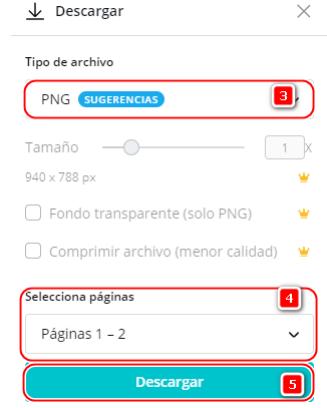

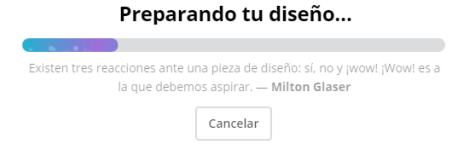
Los archivos estarán disponibles en su computador para el uso que quiera darles.

También conocido como Genial.ly, es una herramienta en línea para crear todo tipo de contenidos visuales e interactivos de manera fácil y rápida, de uso individual o en equipo.

1. Este software todo en uno permite crear presentaciones, infografías, gamificaciones, imágenes interactivas y más contenidos interactivos.
Una presentación es una forma de ofrecer y mostrar información de datos y resultados de una investigación. Generalmente es utilizado como un apoyo y/o una ayuda memoria, para expresar los resultados de una investigación, pues con la presentación se puede disponer de un contenido multimedia (es decir cualquier apoyo visual o auditivo) que proporcione una referencia sobre la temática tratada, y que ayude a entender y explicar los resultados a los que se desea hacer alusión.
Una presentación puede contener textos, imágenes, vídeos, y archivos de audio. Se puede dividir en dos tipos: (a) la presentación multimedia que es generalmente más utilizada a través de un programa de presentaciones, pero que también es posible realizar a través de carteles con imágenes y audio generalmente grabados para su reproducción (utilizado para presentar productos, proyectos, etc.); o (b) la presentación común, que contiene solamente imágenes, a menudo acompañadas de efectos o texto superpuesto; lo mismo que ocurre con la presentación multimedia, ocurre con este otro tipo de

presentación, pues se puede implementar tanto en un programa de presentaciones, como a través de carteles de apoyo que ayuden a tratarla.

Infografías estáticas. Son composiciones gráficas cuyos elementos se presentan fijos y contienen desde un principio toda la información que se desea incluir. Infografías dinámicas. Son las presentadas en formato de vídeo o gif Infografías interactivas. Todas aquellas que nos permiten interactuar con el contenido que se muestra.
2. Tiene un modelo premium, por lo que cualquier persona puede utilizar la versión gratuita de la herramienta por tiempo ilimitado, o bien adquirir uno de los planes premium para usar todas las características avanzadas.
3. Desde que nació en 2015, ha obtenido diversos premios y reconocimientos internacionales.

Para usarlo no es necesario descargar nada. La herramienta dispone de un editor en línea avanzado con el que crear contenidos desde cualquier lugar. Ofrece más de 3.000 plantillas y miles de recursos (iconos, tipografías, ilustraciones y fondos) listos para personalizar el contenido.


Las plantillas están diseñadas por un equipo de diseñadores profesionales, pensando en las tendencias y estilos más funcionales para la comunidad de Genially, formada por personas de todos los países del mundo, tanto del sector educativo como corporativo.
Si necesitas crear contenido visual como presentaciones, infografías, guías o microsites, Genially tiene mucho que ofrecerte. Cada vez más personas utilizan esta herramienta, ¡no me extraña! En realidad, Genially tiene muchas más de tres ventajas, pero en este post te voy a contar cuáles son las tres más importantes para mí.
Las características más importantes de Genially son la interactividad y la animación. Poder crear contenidos interactivos y animados tiene aplicaciones prácticas súper interesantes.

Con la animación puedes hacer que los elementos de tu imagen se muevan al mostrarse en pantalla. ¡Eso es lo más potente que hay para atraer la mirada! Los ojos se nos van hacia lo que se mueve, incluso aunque no queramos. De ahí el impulso que tienes a veces de mirar la televisión aunque no tenga volumen. Tú puedes conseguir el mismo efecto con tus contenidos. Si animas los elementos y hay movimiento en la pantalla, ya has logrado la primera parte de captar la atención de tu público: que miren el contenido.
Cuando añades interactividad a un elemento de tu creación, consigues que cuando alguien haga clic sobre ese elemento, pasa algo: se muestra una ventana con información adicional, o se lleva a la persona a otra página (de la misma creación o de cualquier sitio web).
Lo mejor de todo es que no necesitas saber programar para animar tus elementos o añadirles interactividad. Estas características estaban solamente al alcance de profesionales del diseño o de otros sectores, con conocimientos avanzados de programación o del manejo de ciertas herramientas. Pero eso ya pasó a la historia. Genially ha democratizado la creación de contenidos interactivos y animados. Ahora, escolares de la más tierna edad son capaces de crear presentaciones o microsites alucinantes y no les lleva mucho más tiempo que merendar.
No importa a qué te dediques: Alumnado y profesorado, diseñadores y creadores de contenido, personas que se dedican a la formación empresarial, al marketing o a las ventas, emprendedores y muchos otros profesionales encuentran en Genially no solo la inspiración para crear sus contenidos, sino un camino fácil para plasmar sus ideas y comunicarlas con éxito. Con Genially puedes hacer cosas tan geniales como un currículum online, un recurso de gamificación o un gráfico interactivo
3 características de Genially que te ayudan a crear el mejor contenido
1. Permite alinear los elementos con precisión matemática y sin esfuerzo
¿Alguna vez has sudado la gota gorda para intentar alinear elementos en una creación? A mí me ha pasado.
La mayoría de las herramientas de creación de imágenes ofrecen unas guías para orientarte, que aparecen cuando un elemento está a la misma altura que otro. Esto también lo tiene Genially, y es de bastante ayuda.
Pero, por ejemplo, si quieres definir la separación entre diferentes elementos para que sean equidistantes, las guías no sirven. Tienes que tirar de alguna extensión como Page Ruler o distribuir los elementos a ojo… y claro, muchas veces el resultado no es el deseado.
Con el ‘Modo Diseñador’ de Genially puedes definir la posición exacta de cada elemento introduciendo los valores numéricos de sus coordenadas. ¡No te asustes! Parece complicado pero no lo es en absoluto. Lo he dicho muchas veces y lo vuelvo a repetir: es la característica de Genially que más tiempo me ha permitido ahorrar

Haz clic en el icono de menú de la esquina superior derecha y después activar el ‘modo diseñador

Se abrirá un cuadro de diálogo como el que ves a la derecha de la imagen. Ahí puedes definir en píxeles las dimensiones del elemento que tengas seleccionado, los valores numéricos de su posición ‘X’ e ‘Y’, y especificar su grado de rotación.

¡Ya puedes conseguir resultados perfectos con menos esfuerzo. Imagina que quieres alinear horizontalmente una serie de elementos, es decir, conseguir que todos estén exactamente a la misma altura. Sólo necesitas seleccionar cada uno de los elementos que quieres alinear e ir introduciendo el mismo valor numérico en ‘Posición Y’ cuando se abra el cuadro de Modo Diseño de cada uno. Y si lo que quieres es alinearlos verticalmente en columnas perfectas, escribe el mismo valor en ‘Posición X’.
El cuadro del ‘Modo Diseñador’ permanecerá abierto aunque cambies de elemento seleccionado. Esto es muy práctico, ya que puedes ir clicando en diferentes objetos para revisar rápidamente los valores y la alineación. Al poder introducir el valor numérico exacto consigues un resultado perfecto de forma rapidísima
Si el elemento seleccionado es un cuadro de texto, el cuadro de diálogo del ‘Modo Diseñador’ desaparecerá para darle prioridad a la edición del texto, pero vuelve a aparecer si vuelves a hacer clic en el icono del menú.
Como hemos dicho, en Genially puedes crear todo tipo de contenidos, y es muy fácil pasar de uno a otro cambiando solo el modo de navegación entre páginas.
Hay tres modos de navegación: estándar, video y microsite. Para cambiar de uno a otro, haz clic en el icono que aparece en la parte inferior del editor, el que ves resaltado en la imagen:
Cuando haces clic para cambiar el modo de navegación, por defecto apareces en esta pestaña. El modo estándar es el más fácil de comprender, porque es el que estamos más habituados a ver. ¡Pero no cometas el error de ignorar los otros dos! Se pueden hacer un montón de cosas.
El modo de navegación estándar es el que se utiliza en contenidos que se consumen de forma lineal, quien ve la creación tiene que hacer clic en las flechas de navegación para moverse de una página a otra de la presentación. Las flechas de navegación pueden estar situadas a ambos lados de la imagen o en la parte inferior.

Elige este modo de navegación en las presentaciones donde quieras que tu audiencia decida cuál es el momento de cambiar la imagen. Por ejemplo, en una presentación que vas a utilizar como apoyo visual en una reunión o charla, este modo de navegación te permite controlar el avance a lo largo de tu presentación.
¿Quieres ver un ejemplo? Visita este post: «El #hashtag como herramienta de Marketing» para ver un ejemplo. La presentación que encontrarás en este post está configurada con modo de presentación estándar.
Si configuras este modo de navegación, las páginas de tu presentación se irán sucediendo de forma automática, sin que tu audiencia tenga que intervenir.

Es tanto como decir que puedes convertir tu genially en una vídeo presentación con un simple clic. A demás tienes la opción de configurar el tiempo de transición entre imágenes y activar o no la reproducción en bucle.
Selecciona esta configuración para contenidos donde no cuentes con la interacción de tu público. Es adecuado en cualquier contenido donde el orden de las imágenes no sea importante para la comprensión de los conceptos que se muestran, o donde todas las imágenes tengan la misma importancia. Por ejemplo, un listado, una galería de imágenes, un catálogo…
Este modo de navegación te otorga todo el control sobre el orden en que se consume el contenido. Al configurar el modo microsite, desaparecen las flechas de navegación. Quién la visite solamente puede pasar de una imagen a otra a través de la interactividad. Al crear la presentación, necesitas configurar la interactividad del elemento o elementos que llevarán a tu audiencia a la página siguiente. Ya sabes que el tipo de interactividad ‘Ir a página’ te permite llevar a las personas a otra página de tu genially.

Los microsites son geniales para crear contenidos educativos: guías, quiz, juegos… Pero también muchos otros tipos de contenidos como catálogos, guías, o contenidos para acciones de marketing puntuales. Aquí puedes saber más sobre los microsites.
Además de configurar el modo de navegación, también puedes aplicar diferentes efectos de transición entre las páginas de tus geniallys. Solo necesitas hacer clic en la varita mágica que aparece a la derecha de cada slide en el menú ‘Páginas’.
El efecto que se ve al cambiar de una imagen a otra puede hacer mucho más atractiva tu presentación, incluso reforzar tu mensaje. ¡Explora las opciones! La transición puede ser horizontal, vertical o central, y existen diferentes efectos en cada caso.
Aprovecha este recurso para conseguir una presentación original y atractiva, pero utilízalo con prudencia. Si mezclas demasiados tipos diferentes de transiciones, puede resultar un poco mareante.
Si creas tus contenidos en Genially no necesitas descargarlos (a menos que quieras). No tienes que acordarte llevar el pendrive ir tu contenido, ni siquiera si vas a presentar y te dejas el ordenador en casa. ¡No pasa nada! Abres tu cuenta de Genially en cualquier dispositivo conectado a internet y ya puedes acceder a tu presentación.
Otra de las ventajas de estar en la nube es que el contenido que se muestra siempre es el más reciente. No necesitas estar reenviando archivos cada vez que actualizas algo. Quienes tengan el enlace a tu genially, verán siempre la última versión.

La nube tiene muchas ventajas, y las desventajas que tiene no te afectan aquí: ni tienes que buscar proveedor, ni tienes límite de almacenaje. En Genially tu espacio es infinito. Como si haces 8000 geniallys, ¡te cuesta lo mismo!
Aún añadiría más: las posibilidades de insertar todo tipo de contenidos multimedia, la integración con Google Analíticos para monitorizar la información sobre las visitas que reciben tus geniallys…
¿Qué te parece? ¿Has utilizado estas funcionalidades de Genially? ¿Cuáles son las más importantes para ti? Te leemos…

Suscríbete a mi blog
Prezi es un programa en línea pensado para crear presentaciones originales que cautiven al público.
Su dinamismo y puesta en escena es tan original que son un factor diferenciador. Pero si estos elementos no son suficientes para decantarte por este software sigue leyendo, explicamos todos los beneficios de Prezi. A continuación, detallamos todos los motivos para usar Prezi en nuestras presentaciones profesionales:
Diseños de presentaciones visuales
Como hemos visto Prezi permite crear presentaciones espectaculares, esto es posible porque su base es un lienzo en el que dibujamos nuestra presentación. Los recursos gráficos en las presentaciones atraen más la atención que el texto y en Prezi son la base de su funcionamiento.
Para crear obras de arte es necesario dominar la técnica, Prezi es como el lienzo de un artista, al igual que el pintor frente a un cuadro es necesario tener ciertos conocimientos de diseño y del manejo de la aplicación. Pero para solucionar este escozo Prezi ofrece una gran variedad de plantillas de presentaciones que se pueden editar. Así no necesitamos ser graduados en Bellas Artes para crear verdaderas obras de arte.
Presentación dinámica

Con Prezi es posible crear una presentación con movimiento que capte la atención del público. Al no estar creada con diapositivas es posible saltar de una parte del lienzo a otra, así podemos expresar la información de manera clara y llamativa. Prezi incluye movimientos de pantalla como el zoom que dotan de dinamismo a la presentación.
Una presentación dinámica no es aplicar transiciones a las diapositivas, sino aplicar el énfasis en las ideas principales o el tema de la presentación.
No es una presentación secuencial
Prezi se utiliza en presentaciones conversacionales donde el receptor marca el ritmo de la conversación o presentación. Cuando creamos una presentación en Prezi somos conocedores del contenido que vamos a exponer pero no del orden. Esto permite explicar en cada momento el contenido más apropiado. Si estamos frente un cliente que nos pregunta acerca un tema que tenemos incluido en la presentación no será necesario saltar diapositivas hasta llegar a él, con un clic el zoom de Prezi nos llevará hasta el contenido específico.
Prezi es una herramienta para presentaciones memorables. Se utiliza cuando queremos llamar la atención de nuestro público de manera original, por ello es idónea para presentaciones en clase o en el ámbito laboral en presentaciones en congresos o cuando el fin es convencer a nuestro interlocutor. Así se convierte en un gran aliado para presentaciones para inversores o presentaciones comerciales.
Sin embargo, su estructura no es aconsejable para presentaciones con un índice fijo cuyo contenido tiene que seguir un orden lógico. Por ejemplo, en las presentaciones para planes de negocio o presentaciones de un proyecto de trabajo.
Escogeremos Prezi siempre que las características del programa aporten un beneficio real para el propósito de la presentación.
Recibirás un email con las actualizaciones del blog cada dos semanas. ¡Y nada más!

Finalidad de los datos: Contactar contigo por email para poder responder a la consulta o comentario que me haces, recuperar y borrar tu información.




Issuu es un servicio en línea que permite ver material digitalizado electrónicamente, como libros, portafolios, revistas, periódicos y otros medios impresos de forma realística y personalizable. El servicio que ofrece Issuu en el área de publicación se puede comparar con el Flickr en el ámbito de la fotografía y con YouTube en video. El material subido al sitio se ve en un navegador de Internet y está hecho para parecerse lo más posible a una publicación impresa, con un formato que permite la visualización de dos páginas a la vez (como un libro o una revista desplegados) y una vuelta a la página animada. Issuu es una aplicación gratuita y los usuarios registrados pueden subir documentos en formato .pdf, .doc, .ppt, .rtf, entre otros. El programa convierte el documento en un libro interactivo que puede verse en línea, embeber en blog o sitio Web. Tiene un límite de 100MB o 500 páginas como máximo por archivo. Las publicaciones de otros usuarios se pueden ver en la computadora, sin necesidad de descargarlos. Requerimientos técnicos Computadora con acceso a Internet
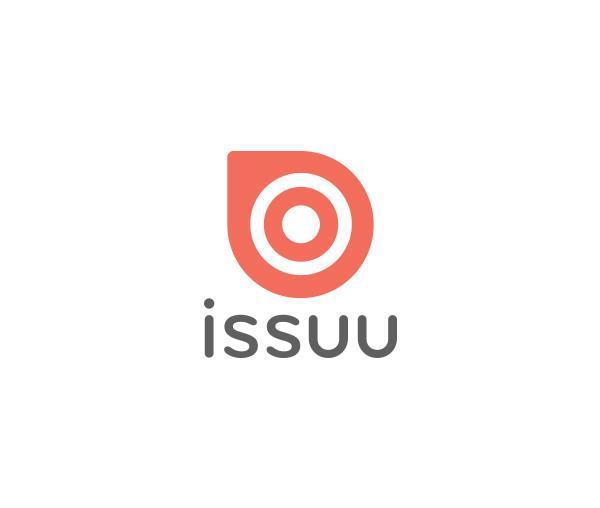
El recurso puede utilizarse para publicar documentos digitales de cualquier área. Se recomienda para subir a Internet y compartir publicaciones elaboradas por los alumnos. Los temas posibles pueden ser:

• Revistas escolares.
• Campañas de prevención.
• Infografías.
• Presentaciones temáticas

Para comenzar a utilizar Issuu hay que crear una cuenta de usuario. Desde la página de inicio seleccionar Sign up. En caso de estar registrado en la página, seleccionar Log in.

Para crear un usuario hay que completar los datos: Nombre Apellido Nombre de usuario Correo electrónico Clave Género Edad Ingresar las palabras que se ven en el cuadro Aceptar las condiciones de uso. Aceptar y continuar

Ingresar como usuario. Seleccionar UPLOAD DOCUMENT. Se abrirá una nueva ventana con un formulario con varios campos algunos de ellos opcionales que hay que completar. Esa información permitirá clasificar la publicación y facilitar el trabajo de los lectores. La aplicación brinda varias opciones: 1. Subir un archivo.

2. Subir un archivo que se encuentra en otro sitio Web. En este caso, hay que incluir el enlace o URL.

La pestaña Upload many files, permite subir varios archivos al mismo tiempo
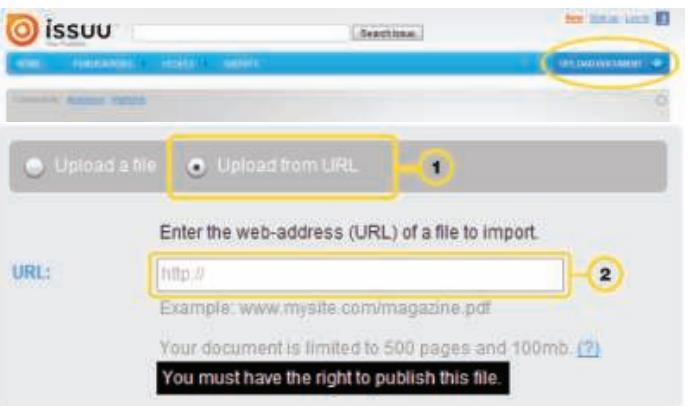

Navegar y seleccionar el archivo a subir
Título de la publicación
-
Dirección Web donde están los archivos del usuario
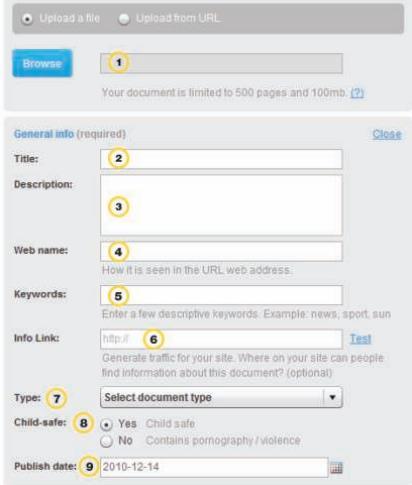

Etiquetas o palabras claves que describen la publicación
Enlace con información adicional sobre la publicación (opcional)
Tipo de publicación
Apto para niños o no
Fecha de la publicación
- Categoría en la que se enmarca el documento
Idioma de la publicación
Continente al que está dirigida (opcional)
Agregar sonido (opcional)
Archivo público o privado
Opciones de compartir:
Permitir comentarios.
Permitir votar o valorar la publicación.
Permitir que otros descarguen la publicación. Subir documento

Todas las publicaciones que se suban a Issuu, se archivan en My library. Este espacio brinda diferentes opciones y funcionalidades:
1. Formas de ordenar la biblioteca. Menú de opciones:
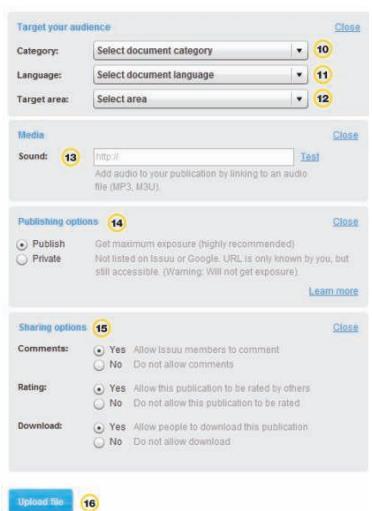
Compartir la publicación con otros.
Editar
Borrar
Embeber para incluir en una página web.


Copiar el enlace.
Diferentes formas de ver la biblioteca.
Cuando se abre una publicación dentro de la página de inicio, permite verla en pantalla completa e incluye varias funcionalidades:
1. Me gustó la publicación.
No me gustó la publicación.
3. Agregar a mi colección.
Compartir esta publicación.
Obtener el código para embeber la publicación.

Imprimir esta publicación.
Marcar como inapropiada.
Descargar esta publicación

Una de las principales ventajas de esta plataforma es que permite la visualización de sus materiales desde cualquier dispositivo, de modo que su interfaz funciona perfectamente en los teléfonos móviles, y está hecha para visualizarse, en la medida de lo posible, como una publicación impresa.



Mindomo es una herramienta colaborativa de mapas conceptuales y mentales, esquemas y diagramas de Gantt que puede usarse tanto en el ordenador como en el móvil.
A medida que los alumnos crean y colaboran en los mapas o esquemas, ellos aumentarán sus habilidades en técnicas de lluvia de ideas, integración, síntesis, análisis, generar nuevas ideas, resolución de problemas e investigación.
Mindomo es también el software de mapas mentales pionero en características como convertir un mapa en una presentación, también permite que los mapas mentales sean más accesibles para los principiantes; y convertir los mapas en esquemas editables en tiempo real.
Para crear mapas conceptuales, los alumnos exploran la información, deciden por sí mismos cuales son los puntos claves y también descubren como esos nuevos conocimientos se conectan con lo que ya saben. De esa forma, ellos pueden perfeccionar su pensamiento crítico.
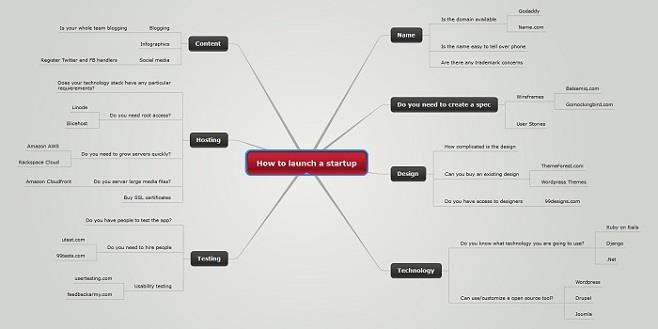
El software Mindomo permite la creación de Mapas mentales, mapas conceptuales y esquemas, capaz de potenciar el autoaprendizaje en los estudiantes de cualquier nivel educativo. Logra mediante su uso impulsar los procesos críticos y de reflexión durante la adquisición de información.



Buscar en el navegador la palabra MINDOMO
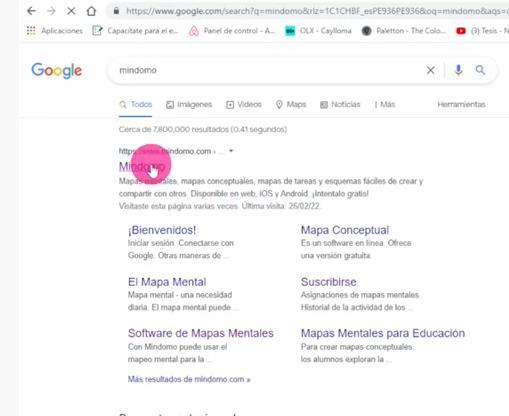

Suscribirnos y crear una

Ingresar a Crear
Aparecerán varias plantillas, para seleccionar alguna según lo que necesitemos realizar

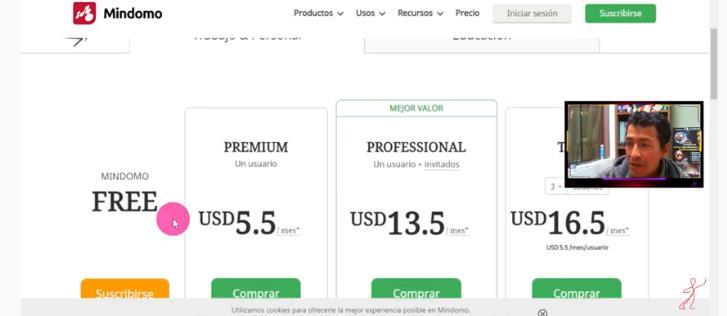

Podemos seleccionar una plantilla en blanco para elaborar el mapa a nuestra creatividad
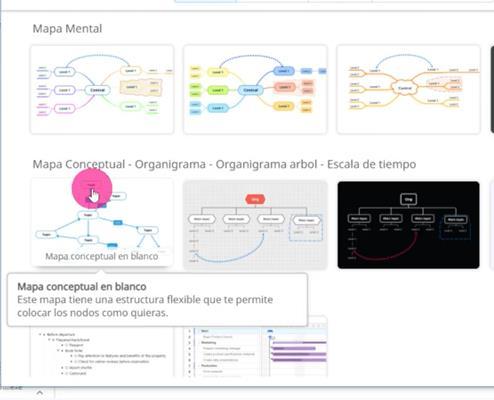







para que se elaboran mapas mentales en
• Resolver problemas eficientemente
• Tener pensamientos más creativos
• Comunicarse más claro con los miembros de su equipo, encargándose con tareas específicas
• Guardar su concentración
• Crear presentaciones interactivas
• Identificar problemas cruciales
• Aumentar su productividad
• Organizar lluvias de ideas
Las herramientas de mapas mentales son diseñadas a animar ambos partes del cerebro izquierdo y derecho. Los colores e imágenes son representativos para la parte creativa; la toma de notas es representativa para la parte analítica. Por ejemplo:
• Escribir proyectos complejos, papeles o estrategias de desarrollo
• Planear estrategias de marketing, ideas para el lanzamiento de productos, planes de clases
• Enseñar nuevas lecciones
• Crear asignaciones interesantes

¿En MINDOMO se pueden elaborar mapas mentales para?
• Hacer presentaciones
• Tomar notas
• Pensar creativamente
Una manera maravillosa y fácil de embellecer su mapa es usar imágenes además de palabras. ¿Es su mapa suficientemente atractivo en su contenido e imágenes? Si desea mostrar su mapa al mundo o simplemente compartirlo con otros amigos, debe tener en cuenta que su mapa mental debe ser:
• hermoso
• artístico
• colorido
• imaginativo
• dimensional

• significativo
• interesante
Pasos que los usuarios de mapas mentales deben tomar:
• Empezar en el centro del mapa con un topic, imagen o video
• Utilizar imágenes, símbolos, códigos y fronteras en el mapa mental
• Seleccionar palabras clave e imprimir letras minúsculas o mayúsculas en el mapa mental
• Es mejor tener cada palabra o imagen sola o en su propia línea
• Los líneas centrales del mapa son más densos, pero cuando se alejan del topic central se convierten en líneas más finas
• Hacer que las líneas del mapa mental tengan la misma longitud que la palabra o imagen que introdujo en la rama de ese mapa mental.
• Utilizar varios colores en su mapa mental para la estimulación visual
• Utilizar fronteras para agrupar la información de su mapa mental
• Desarrollar su propio estilo de mapas mentales
• Utilizar asociaciones en su mapa mental
• Hay mucho software de mapa mentales disponible, incluyendo varias funcionalidades que puede responder a tus necesidades más o menos. Algunos tienen características costosas que nunca necesitará o usará, otros son demasiado básicos para realizar su trabajo. Mindomo le ofrece una gran variedad de características, desde las más simples hasta las más complejas, que le permiten concentrarse en su trabajo en lugar de centrarse en la herramienta misma.
• Mindomo respecta su tiempo, con su conjunto de funciones cuidadosamente seleccionado, flexibilidad de plataforma, configuración rápida y una corta curva de aprendizaje. Al elegir Mindomo, elige:

• Escapa de las cosas que lo retrasan. Escape de tratar de mantener todo en su mente a la vez. Escape de tratar de pensar y escribir solo en un patrón lineal.
• Los Mapas Mentales con Mindomo le da libertad para pensar y trabajar de la manera que más le convenga.
• Alcanzar más allá de su potencial representa uno de los primeros pasos que debe tomar para descubrir sus fortalezas y sus debilidades. Con Mindomo puede desbloquear su pensamiento capturando los detalles de cada pensamiento.

• Mientras reflexiona en la imagen general de su proceso de pensamiento, puede identificar fácilmente la estructura creativa de sus pensamientos.
• La mejor manera de comprender algo es de visualizarlo. No tiene que explicarlo a otra persona explicarlo a su mismo es una manera poderosa de aprender y de comprender nuevos conceptos y usarlos prácticamente.
• Con Mindomo, se convierte en su propio tutor, aprendiendo cómo pensar para resolver problemas, no para crearlos.
• Comunicar
• La comunicación se trata de conocerse a sí mismo, conocer a las personas que lo rodean y aprender a interactuar entre sí mediante la construcción de puentes de confianza y respeto. Si no está dispuesto a escuchar a los demás y compartir sus ideas
con ellos de una manera enfocada y organizada, no espere que otros lo entiendan tampoco. Mindomo puede ayudarlo a convertirse en un mejor comunicador, ya que le ofrece el mejor contexto para desarrollar su pensamiento crítico y compartir sus ideas con otros colaboradores.

Es una plataforma de diagramación que permite trabajar en un documento con otros usuarios al mismo tiempo, en pocas palabras, un espacio digital para crear en equipo sin importar el lugar donde se encuentren.
A diferencia de los tableros virtuales, esta plataforma cuenta con elementos especiales para la creación de organigramas, mapas mentales, diagramas de flujo, entre otros formatos para ver cómo se relacionan y conectan los conceptos.
Además, ofrece la opción de abrir una cuenta educativa gratuita para profesores y estudiantes de educación primaria, secundaria y superior con el fin de que tengan acceso a las funciones premium del programa.
En el año diciembre de 2008, Lucid Software Inc., un emprendimiento asentado en Salt Lake City, Utah, anunció por primera vez su plataforma de colaboración visual Lucid chart como una beta pública.1 La revisión más actual de Lucid chart fue lanzada el 31 de julio de 2010.2

A partir de este lanzamiento, Lucid chart fue presentado en Techcrunch,3 Mashable,4 ReadWriteWeb, y PC World,5 con GigaOM6 indicando: "Lucid chart es una aplicación web visualmente atractiva, que convierte en algo sencillo el trabajar en la creación de diagramas con su equipo. La herramienta es, efectivamente, una alternativa online a Microsoft Visio."
En abril de 2010, la aplicación estuvo disponible en el mercado de aplicaciones de Google.7 En diciembre de 2010, Lucid chart fue incluida como aplicación recomendada en el lanzamiento del Chrome Web Store, en el que se convirtió en la principal aplicación paga.89

En julio de 2011, Lucid Software anunció haber conseguido 1 millón de dólares en capital semilla de 500 Startups, 2M Compañías, K9 Ventures, y otros inversores ángeles.
En el verano de 2013, Lucid lanzó su aplicación para Chrome, en la Chrome Web Store, que permite a los usuarios trabajar de manera offline y sincronizar sus documentos.
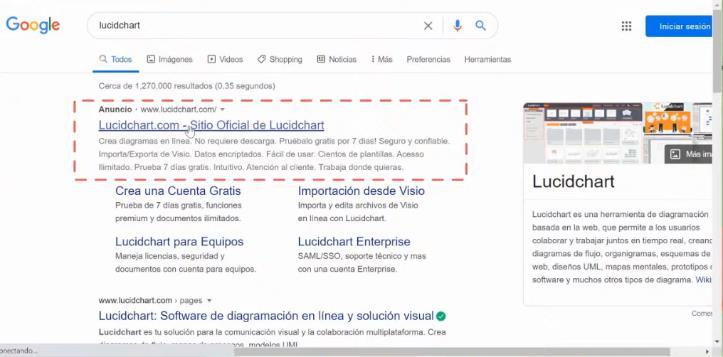

Lucid chart también recibió el premio "Elección del Editor" de Start2Cloud.10
Está pensada para proyectos pequeños.
Permite usar máximo 60 objetos por documento.
Cuenta con funciones de descarga, impresión y publicación de archivos.

Se integra a Google Drive, Google Apps y Microsoft.
Paso 1:
Ingresa a la página de Lucid chart
Paso 2:
Haz clic en el botón azul Regístrate gratis.
Paso 3:
Ahora, haz clic en el botón azul con la palabra Regístrese, que se encuentra dentro del cajón gris de la opción gratuita, para continuar.

Paso 4:
Ingresa tu nombre, un correo electrónico y una contraseña. Luego selecciona el botón Registrarse.
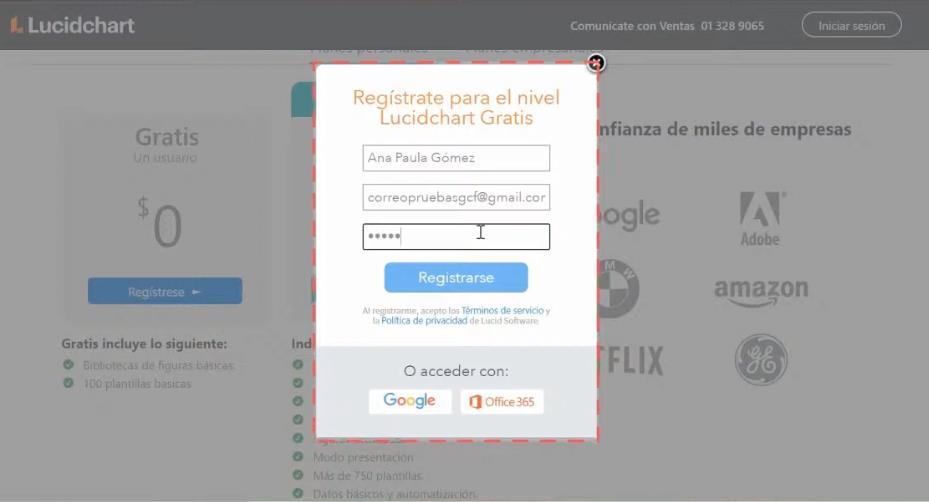
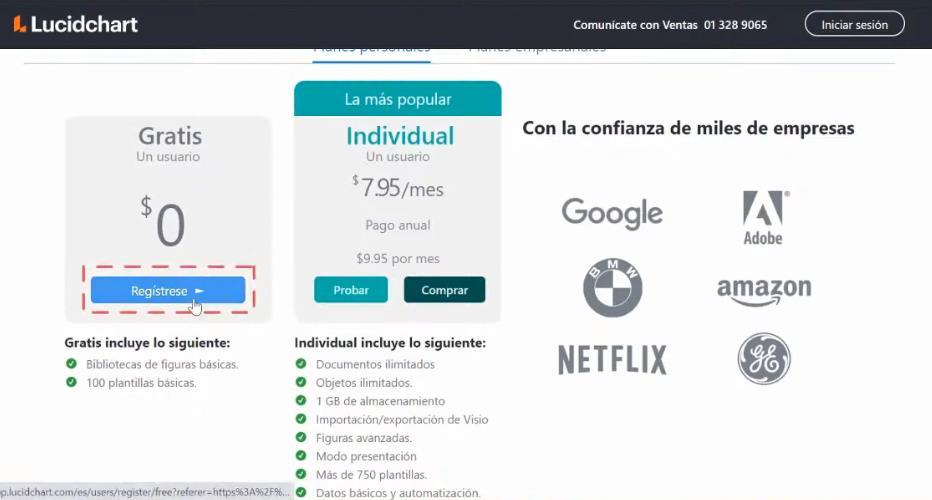

Paso 5:
La
Lucid chart utiliza una interfaz de arrastrar y soltar y capacidades de colaboración entiemporeal.Sumadoasucapacidaddefuncionarenlosprincipalessistemasoperativos, como Microsoft Windows, Mac OS X y Linux, Lucid chart también es funcional en iPad, a través de una aplicación especialmente optimizada.
Lucid chart utiliza una variedad de funcionalidades colaborativas, incluyendo chat integrado en el editor, comentarios y video chat y colaboración en tiempo real con otros editores.
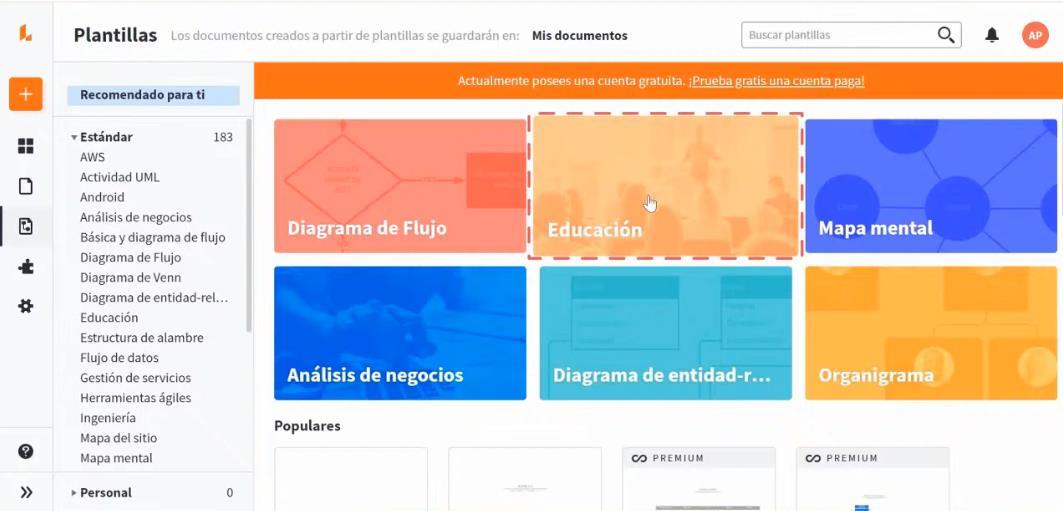


Lucid chart también permite publicar los diagramas en la web y compartirlos con otros vía correo electrónico, generando un enlace.
Lucid chart permite la impresión de PDF vectoriales así como también imágenes rasterizadas en formatos JPG y PNG.
Lucid chart cuenta con una gran colección de librerías de formas estándar. Estas librerías incluyen formas y plantillas para:
Diagramas de Flujo
Diagramas de Red
Modelos y Notación de Procesos de Negocio
Diagramas de Circuitos
Planos
Lenguaje Unificado de Modelado
Bocetos
Futuro novato.
Esquemas
Mapas Mentales
Mapas Conceptuales
Organigramas
Modelos de Entidad Relación
Diagramas de Venn
La librería de formas para Diagramas de flujo, es la más popular en términos de uso.
Lucid chart también cuenta con una variedad de opciones de personalización. La importación deSVG,permiteal usuariocrearsus propias librerías de formas.Los usuarios también podrían alterar libremente las formas, líneas y plantillas existentes, así como también subir imágenes propias a los diagramas.
La página de inicio
Cuando inicies sesión en tu cuenta de Lucid, accederás a la página de inicio. Allí puedes ver y organizar documentos, crear y gestionar carpetas, acceder a plantillas e importar archivos. La página también funciona como un portal a la página de configuración de la cuenta, el panel de administración, el mercado de integraciones y el espacio de trabajo de Lucid chart. Para obtener una descripción general más profunda, consulta nuestro artículo Página de inicio de Lucid.

Puedes comenzar a crear diagramas desde cero con un nuevo documento en blanco, generar uno a partir de una plantilla de Lucid chart o importar un archivo desde otra plataforma compatible.
Para crear un documento desde la página de inicio, sigue estos pasos:
o Haga clic en el botón +Nuevo en la esquina superior izquierda.
o Pasa el cursor por encima de Lucid chart
o Selecciona una de las siguientes opciones:
o Documento en blanco para empezar un documento desde cero.
o Crear a partir de una plantilla para abrir la galería de plantillas y, a continuación, seleccionar una plantilla con la que empezar.
o Importar, y luego elegir entre Visio, Griffey, Draw.io u Omnigraffle para importar un archivo. Para obtener más información, consulta nuestro artículo Importar archivos.
Nota: También puedes crear un nuevo documento directamente desde el área de trabajo navegando al menúArchivo, haciendoclic enNuevo,y seleccionando Lucid chart.
Todalamagiadelacreación dediagramassucede enel espaciodetrabajo de Lucid chart. Antes de empezar a crear diagramas, es útil conocer las diferentes partes del espacio de trabajo.
En el encabezado puedes hacer clic en estos elementos:
o El ícono de Lucid chart, para volver a la página Documentos.
o El título del documento, para renombrarlo.
o El ícono de estrella, para agregar el documento a tus elementos destacados.
o El ícono de Comentarios, para hacer comentarios en el documento y debatir ideas con los colaboradores. Para más información, consulta nuestro artículo La colaboración en Lucid chart

o El ícono de Presentar para entrar en el modo de presentación. Para agregar o editar diapositivas, selecciona el menú desplegable a la derecha de ese ícono. Consulta nuestro artículo Crear una presentación en Lucid chart para obtener más información.
o El ícono de video para abrir la integración con Loom y grabar un video. Para obtener más información, consulta nuestro artículo Grabar video.
o El ícono de Compartir, para abrir el diálogo de compartir, a través del cual puedes invitar a colaboradores o crear un enlace para compartir. Para obtener más información, consulta nuestro artículo Compartir.
o La imagen del perfil o las iniciales en la esquina superior derecha para actualizar su foto de perfil, navegar a la página de configuración de la cuenta, o cerrar la sesión.
Selecciona un menú para abrir una lista desplegable de opciones:
o El menú Archivo contiene funciones importantes, como configurar página, comparar documentos, ver el historial de revisiones, gestionar el estado del documento, exportar o descargar el documento y publicar.
o El menúEditarofreceopcionesparacopiarypegarobjetos, establecerel estilo predeterminado, activar el corrector ortográfico y establecer su idioma, y utilizar la función de buscar y reemplazar.
o El menú Seleccionar permite seleccionar diferentes agrupaciones de objetos en tu documento, por ejemplo, todas las líneas, todas las figuras, las líneas con un color específico, etc. Eso permite establecer fácilmente el estilo de múltiples figuras o líneas a la vez.
o El menú Ver proporciona opciones para acercar/alejar y la opción de desactivar webGL. Desde este menú, también tienes la posibilidad de mostrar u ocultar guías, reglas y márgenes.

o El menú Insertar permite insertar imágenes, GIF, plantillas e información específica del documento, como nombre del creador, fecha y hora de creación, fecha de última modificación o número de página.
o El menú Organizar contiene opciones de organización, como traer las figuras al frente o enviarlas al fondo, hacer coincidir sus tamaños, y alinearlas, distribuirlas y agruparlas.
o El menú Compartir permite publicar o incrustar tu documento.
o El menú Ayuda proporciona acceso a los tutoriales de incorporación, un enlace al Centro de Ayuda de Lucid chart, atajos del teclado y acceso a las nuevas actualizaciones del producto.
Nota: Algunas opciones pueden aparecer en gris dependiendo de lo que esté seleccionado en el lienzo. Por ejemplo, muchas de las opciones del menú "Organizar" se aplicanagrupos deobjetos, porlo quesólo podrásaplicarlas después deseleccionarvarios objetos en el lienzo.
A la derecha de esos menús, verás algunos íconos adicionales. Estos son:
o El ícono de binocular para acceder a la búsqueda de funciones, que te ayuda a localizar las funciones de Lucid chart dentro del espacio de trabajo. Esta herramienta buscará lo que indiques en el espacio de trabajo y en el Centro de Ayuda.
o El ícono de reloj para acceder al historial de revisiones. Desde allí, puedes ver y restaurar versiones anteriores de tu documento.
o El ícono de "Guardando/guardado" indicará si tu documento está guardado o no. Lucid chart guarda automáticamente todos los cambios que realices en tu documento y los almacena en la nube, por lo que esta palabra debería cambiar automáticamente de "Guardando" a "Guardado" cada vez que editas tu diagrama si estás conectado a una red segura.
Desdelabarradeformatopuedesaplicarleunestiloaltexto,laslíneasylasfiguras. También puedes utilizar herramientas de formato avanzadas, como el formato condicional, las acciones, el bloqueo y la magnetización.
Las opciones de formato, de izquierda a derecha, son las siguientes:
o La flecha hacia atrás para deshacer el último cambio realizado en el documento.
o La flecha hacia adelante para deshacer esa acción.
o El ícono de formato de Pintura para copiar y pegar el estilo de la figura. Para obtener más información, consulta nuestro artículo Modificar y dar formato y estilo a las figuras.

o Las siguientes opciones de edición de texto se encuentran en la barra de formato. Consulta Trabajar con texto para obtener más información.
o Las siguientes opciones de estilo de figuras y líneas se encuentran en la barra deformato. ConsultaModificary darles formato y estilo alasfiguras yTrabajarconlíneas para obtener más detalles
o Estos son el ícono de conjuntos y el ícono de reglas de formato Consulta Formato condicional y conjuntos de íconos para obtener más información sobre cómo utilizar esas funciones.
o El ícono de acción para agregar acciones a un objeto. Puedes obtener más información en nuestro artículo Agregar acciones a un diagrama.
o El ícono del imán para magnetizar figuras a un contenedor, incluidos los carriles.
o El ícono de bloqueo para bloquear el tamaño y la posición, el estilo o el contenido de una figura seleccionada.
o El ícono del panel contextual en el extremo derecho para acceder a las opciones de figura avanzadas.
El menú Figura se encuentra en el extremo izquierdo del espacio de trabajo.
o En la parte izquierda del menú Figura se pueden ver las siguientes opciones:
o El ícono de figura para ampliar o cerrar el menú Figura.
o Elíconodeimagenofreceopcionesparaimportarimágenes,SVGoGIFdesde tu computadora. También puedes abrir el Administrador de imágenes desde el menú desplegable del ícono de imagen. El ícono de lupa te permitirá buscar figuras, imágenes o íconos haciendo clic e introduciendo una palabra clave. Consulta las bibliotecas de figuras para obtener más información.
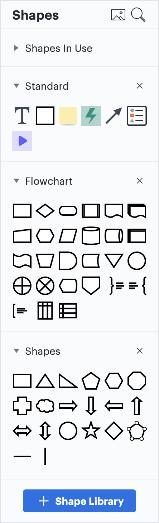

o El ícono del contenedor para ver las bibliotecas de figuras que albergan contenedores.
o El ícono de vinculación de datos para agregar o ver tus datos vinculados. Para obtener más información, explora la vinculación de datos en Lucid chart.
Cuando el menú Figura esté abierto, de forma predeterminada verás las bibliotecas de figuras estándar, básicas y de diagrama de flujo. Puedes agregar más bibliotecas de Lucid chart o crear otras personalizadas a través del administrador de bibliotecas de figuras, al que puedes acceder haciendo clic en el botón Agregar biblioteca de figuras que está en la parte inferior del menú Figura.
Reacomoda tus bibliotecas de figuras arrastrándolas y soltándolas, minimízalas o amplíalas haciendo clic en el triángulo que se encuentra a la izquierda del nombre y elimínalas haciendo clic en la "X" que está a la derecha del título de cada una.
Selecciona "Importar datos" en el menú de formas para importar datos de diversos tipos de diagramas.
Nota:Algunas importaciones dedatos puntuales estándisponibles paralascuentas Individuales y de Equipo, como Organigramas, Diagramas de Relación de Entidades, y Mapas Mentales. Sin embargo, la actualización de datos es una función exclusiva para empresas.
Debajo del espacio de trabajo encontrarás el pie de página.
Gestiona las páginas de tu documento con los íconos de la parte izquierda del pie de página, que incluyen:
o El ícono de lista de páginas para ver una lista de todas las páginas de tu documento.
o El ícono de miniatura de página para ver un menú emergente con una miniatura de cada página del documento.
o El ícono de la flecha desplegable a la derecha del título de una página para acceder a las siguientes opciones de página: renombrar, duplicar, eliminar o convertir en página maestra.
o El ícono de agregar página para agregar una página adicional a tu documento.

En la parte derecha del pie de página encontrarás las opciones de documento, que son estas:
o El icono del menú para acceder y crear fórmulas.
o El ícono de capas para acceder y editar tus capas.
o El ícono de mini mapa para ver y cambiar tu ubicación en el lienzo.
o Los íconos de menos y más para alejar o acercar la vista del documento. El menú desplegable junto al porcentaje actual también ofrece opciones para ajustar la vista al tamaño del contenido, al ancho de la página o a la página completa y para restablecer la vista.
o El ícono de pantalla completa para ampliar el lienzo y hacer que ocupe todo el espacio de trabajo. Fundamentos de creación de diagramas
Con la interfaz de arrastrar y soltar de Lucid chart, la creación de diagramas es sencilla e intuitiva. Sigue las siguientes instrucciones utilizando un documento en blanco.
Agrega objetos a tu diagrama arrastrándolos desde el menú Figura y soltándolos en el lienzo. Edita el tamaño de un objeto haciendo clic en él y arrastrando uno de los recuadros azules que aparecen en sus esquinas.
También puedes crear nuevas figuras dibujando una línea y agregando una figura.
Selecciona un objeto y empieza a escribir para editar el texto que contiene.
Utiliza nuestras opciones de estilo de texto y de figura para personalizar tu diagrama y adaptarlo a tus necesidades.
¿Está disponible el dibujo a mano en Lucid chart?
¡No. El dibujo a mano alzada es compatible con otro producto Lucid Lucidspark! Para obtener más información, visita nuestro Centro de Ayuda de Lucidspark o consulta este artículo Dibujo a mano alzada.

¿Cómo puedo moverme por el lienzo?
Haz clic con el botón derecho del ratón y arrastra el lienzo para ajustar la vista. Cuando mantienes pulsado el botón derecho del ratón, el cursor se convierte en una mano que agarra el lienzo mientras mueves el documento para ver otros contenidos.

Google Classroom es una herramienta de Google que permite gestionar las clases online, y puede utilizarse tanto para el aprendizaje presencial, como para el aprendizaje 100% a distancia, o incluso para el aprendizaje mixto. Se podrán crear documentos, compartir información en diferentes formatos, agendar reuniones y realizarlas virtualmente. Los participantes también podrán acceder desde cualquier dispositivo a sus clases, sus apuntes o sus tareas asignadas.
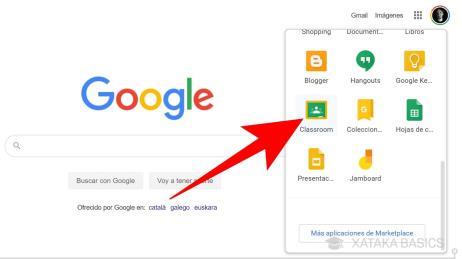
1. Ingresar en el navegador la dirección web http://classroom.google.com/
2. Si es primera vez debemos dar clic en la opción ir a Classroom.

3. Ingresar con el correo y contraseña de Gmail.
4. Si ya se tiene una cuenta de Gmail puede acceder desde el administrador de aplicaciones. Clic en administrador de aplicaciones
5. En la lista de aplicaciones seleccionar Classroom. Interfase de Google Classroom
1. Menu de Google Classroom. Desde este menú se puede acceder a: Clases, Calendario de las clases, Clases (Cursos) Impartidas, Clases (Cursos) en que se ha inscrito y los ajustes de generales de la cuenta.

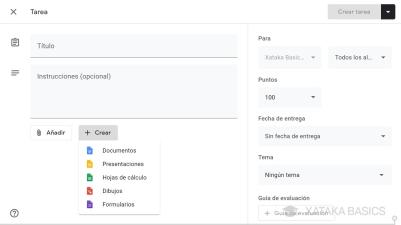
2. En + puede “Apuntarse a una clase” o “Crear una clase”. 10
3. Acceso rápido a aplicaciones de Google.
4. Perfil que se encuentra autenticado en la cuenta y desde donde se puede acceder a otras opciones de gestión de la cuenta de Google. Crear una clase
1. Dentro de Google Classroom, en la ventana principal ubicar el símbolo de adicionar.
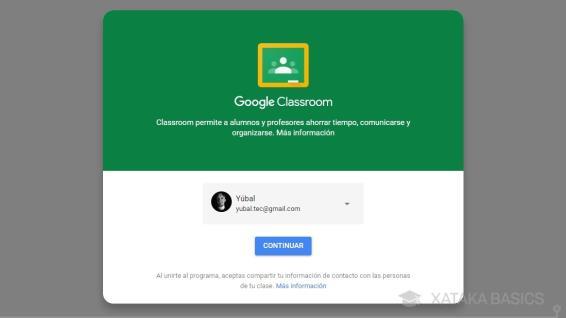
2. Luego en el menú desplegable seleccionar Crear una clase.
3. Agregar el nombre de la clase. Este es el único dato que es obligatorio. Los demás datos permiten organizar mejor las clases cuando se tiene más de una clase o diferentes secciones de la clase.

4. Agregar sección de la clase (opcional).
5. Agregar nombre de la materia (opcional).

6. Agregar el aula (opcional).
7. Cuando ya tenemos los datos completados, finalizamos con clic en Crear.
8. Cuando finalice este proceso la clase estará creada y podremos realizar diferentes configuraciones. 12 personalizar y configurar una clase
1. Para ingresar a la configuración de la clase seleccionamos la opción Configuración
2. Desde la ventana que se muestra podemos cambiar los datos de la clase.
3. También nos permite cambiar el código de la clase y definir qué podrán hacer los estudiantes en el Tablón de clase. Se recomienda que en el Tablón se configure que “solo los profesores pueden publicar o comentar” para poder brindar indicaciones a los estudiantes,y así evitar quese pierdan con publicacioneso comentarios delos estudiantes.

4. Cambiar la configuración general de las calificaciones (estas opciones se explican en la sección “Calcular Calificaciones”)
5. Cuando se han terminado de realizar los cambios se debe dar clic en el botón Guardar, que se encuentra en la parte superior derecha de la pantalla. (En caso de no requerir guardar los cambios se pueden cancelar dando clic en la X de la derecha). Añadir a un profesor colaborador (o instructor) Los profesores colaboradores pueden realizar las mismas tareas que el profesor principal:
• Crear tareas
• Enviar comentarios sobre el trabajo de los alumnos
• Introducir calificaciones • Publicar en el tablón de anuncios
• Acceder a la carpeta de Google Drive de la clase
• Enviar correos electrónicos a profesores y alumnos Los profesores colaboradores no pueden:
• Eliminar una clase
• Quitar al profesor principal de una clase
• Silenciar a otro profesor de una clase Para agregar un profesor colaborador:
1. seleccionamos la opción Personas.
2. Clic en Invitar a profesores.
3. Agregar el correo electrónico del profesor o profesores.
4. Para finalizar damos clic en el Invitar. Dependiendo de la configuración de informática de la institución, es posible que no se puedan agregar profesores que estén fueradeldominiodesuinstitución.Siestosucedesemostraráelmensajesiguiente:Invitar a uno o varios alumnos a la clase Para invitar a alumnos a la clase, puedes enviarles una invitación por correo electrónico o proporcionarles el código de la clase.
• Invitación por correo electrónico: una vez que se ha enviado la invitación, los alumnos podrán hacer clic en el enlace para apuntarse desde el correo electrónico.
• Código de clase: una vez que les ha proporcionado el código, los alumnos deberán introducirlo en Classroom para apuntarse a la clase. Si no les funciona un código de clase, puede cambiarlo (ver: Personalizar y configurar una clase) o enviarles una invitación por correo electrónico.
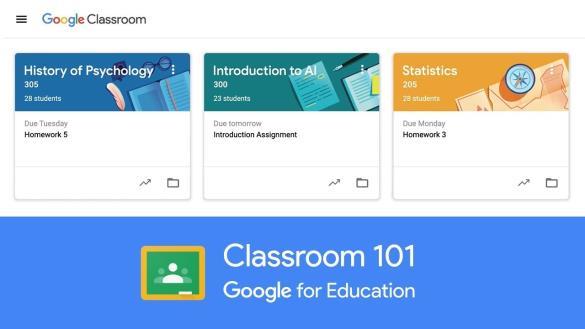

1. Para agregar a los alumnos, seleccionamos la opción Personas.

2. Clic en Agregar Alumnos (en esta misma ventana podemos ver el código para enviar a los estudiantes).

3. Introducimos el correo electrónico del estudiante. Podemos agregar todos los correos de los alumnos que queremos invitar a nuestra clase.
4. Para finalizar damos clic en Invitar. Los alumnos pueden desapuntarse de las clases. Si lo hacen, se eliminan sus calificaciones. Dependiendo de la configuración de informática de la institución, es posible que no puedan agregarse estudiantes que estén fuera del dominio de su institución. Si esto sucede, se mostrará el mensaje siguiente: Eliminar a un docente colaborador o a un alumno de la clase
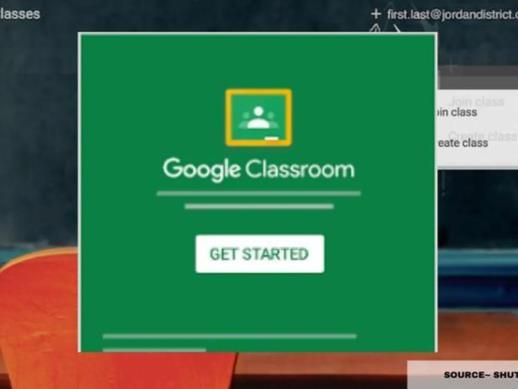

1. Para eliminar a un docente colaborador o a un alumno, seleccionamos la opción Personas.
2. Para los profesores colaboradores seleccionamos el botón que está a la derecha del profesor.
3. Luego damos clic en Quitar.
4. Para los estudiantes, seleccionamos todos los estudiantes que queremos eliminar.
5.LuegoseleccionamoslaopciónAccionesyposteriormentedamosclicenQuitar. Manejo de anuncios para los estudiantes de una clase Los anuncios son de utilidad para los docentes o los encargados de una clase, ya que permiten comunicar mensajes directamente en la pantalla principal al ingresar a una clase, lo que contribuye para que los estudiantes puedan verlo con más facilidad.
1. Para publicar un anuncio, damos clic en Tablón.
2. Damos clic en el espacio que nos muestra la opción de “Comparte algo con tu clase…”
3. Se activará la ventana para el Anuncio, en donde podemos indicar en que clase lo que queremos publicar. Podemos seleccionar más de una si es la misma clase, pero tenemos divididos a los estudiantes en secciones.
4. Podemos seleccionar también enviar el mensaje a todos los alumnos o específicamente a uno o varios, esto permite tener más interacción con los estudiantes ya que se personaliza la interacción.
5. Escribimos el mensaje.
6. Añadimos recursos si es necesario (archivos desde Google Drive, enlaces, archivos desde la computadora y/o videos de YouTube).
7. Cuando ya tenemos toda la configuración, podemos dar clic el Publicar.
8. Si se desea mostrar el anuncio en una fecha diferente (el alumno no podrá verlo hasta esa fecha), se debe seleccionar la flecha hacia abajo y luego dar clic en Programar.
9. Se mostrará una ventana en donde podrá programar para una fecha específica.
10. Se muestra también una hora en la cual se desea que los alumnos puedan visualizar el anuncio.
11. Luego solo debe dar clic en Programar. Añadir temas a la clase
1. Los temas permiten organizar el contenido dentro de una clase. Para agregar un tema seleccionamos la opción Trabajo de clase.

2. Luego damos clic en el botón Crear.
3. De las opciones disponibles seleccionamos Tema.
4. Digitamos el tema.

5. Y luego clic en Añadir.
6. El tema se mostrará como parte del Trabajo de clase.
7. Si queremos hacer algún cambio podemos seleccionar la opción a la derecha del tema y seleccionar alguna de las opciones.
8. Podrá cambiar el nombre, eliminar el tema, copiar enlace (esto permite que se lleguedirectamente al temadesde ese enlace), moverhacia arriabao abajo entrelos demás 20 temas que se encuentren creados.
9. Para mover y organizar los temas más fácilmente puede dar clic y mantenerlo presionado el icono de opciones del tema que está a la derecha (o sobre toda la línea del nombre del tema).
10. Posteriormente puede mover el tema en el orden deseado. Si un tema no tiene publicaciones no será visible para los alumnos. Agregar materiales a una clase
1. Para agregar un tema seleccionamos la opción Trabajo de clase.
2. Luego damos clic en el botón Crear.
3. De las opciones disponibles seleccionamos Material.
4. Agregamos el título del material.
5. La descripción es opcional, pero es recomendable que se describa el material para que los estudiantes no tengan dudas al respecto.
6.Comopartedelmaterialpodemosañadirrecursossiesnecesario(archivos desde Google Drive, enlaces, archivos desde la computadora y/o videos de YouTube).


7. También puede crear un nuevo documento directamente desde la página.
8. Es importante que se indique el Para, esto permitirá colocar en el material en la clase correcta (recuerde que puede usar el mismo material en varias clases, por lo tanto, podrá seleccionar más de una clase).
9. Indicar si el material es para todos los estudiantes o puede seleccionar a alumnos específicos. (Si ha seleccionado más de una clase donde mostrará el material, no podrá seleccionar a alumnos específicos).
10. Indicar el tema en el cual quiere que se muestre. Si aún no ha creado un tema, puede seleccionar la opción Crear Tema o dejarlo sin asignar a un tema en específico.
11. Cuando ya tenemos la información completa procedemos a Publicar.
12. Si el material se quiere dejar visible en una fecha diferente (el alumno no podrá verlo hasta esa fecha), se puede seleccionar la flecha hacia abajo y luego dar clic en Programar.
13. Se mostrará una ventana donde podrá programar para una fecha específica.
14. Se muestra también una hora en la cual se desea que los alumnos puedan visualizar el anuncio.
15. Luego solo debe dar clic en Programar. Crear preguntas en una clase La opción Preguntas es una gran alternativa para obtener retroalimentación de los estudiantes.
Es posible que las preguntas se puedan usar como un simple método de verificación para saber si el alumno comprendió algún concepto, o incluso pedir su opinión de un tema en específico. Las preguntas no son exámenes, pero pueden tener ponderación en las notas de los alumnos
1. Para agregar una pregunta en una clase seleccionamos la opción Trabajo de clase.

2. Luego damos clic en el botón Crear.
3. De las opciones disponibles seleccionamos Pregunta.
4. Definir la pregunta.
5. Hay dos opciones para las respuestas que darán los alumnos a las preguntas: RespuestasCortasoSelecciónMúltiple.Siseleccionarespuestacortaseactivaráuncuatro de texto para que el estudiante pueda colocar su respuesta. Para Selección Múltiples, se deberán agregar las diferentes alternativas entre las cuales el estudiante podrá seleccionar su respuesta.
6. Agregar las instrucciones que se consideren necesarias.
7.Comopartedelmaterialpodemosañadirrecursossiesnecesario(archivos desde Google drive, enlaces, archivos desde la computadora y/o videos de YouTube) o crear un nuevo documento directamente desde la página. Al adjuntar un documento este quedará disponible para los alumnos.
8. Se debe seleccionar la clase (o clases) y alumnos a las que se está asignando la pregunta.

9. Las preguntas pueden tener una ponderación o solo ser de verificación, por lo tanto, se puede asignar una puntuación a la pregunta.
10. Se puede definir una fecha límite para que puedan responder la pregunta.
11. La pregunta se puede asignar a un tema específico.
12. Se puede permitir que los alumnos puedan responder a sus compañeros o que al finalizar puedan cambiar sus respuestas.
13. Al finalizar la configuración de la pregunta, podemos publicar dando clic en el botón Preguntar.
14.Si lapreguntasequieredejarvisibleenunafechadiferente(el alumnonopodrá verlo hasta esa fecha), se puede seleccionar la flecha hacia abajo.
15. Luego dar clic en Programar. Se mostrará una ventana donde podrá programar para una fecha específica.
16. Luego de agregar la pregunta, desde la sección Trabajo de Clase, se podrá dar seguimiento del número de alumnos a los que se les asignó la tarea y cuantos la han presentado. Crear tareas en una clase
1. Para agregar un tema seleccionamos la opción Trabajo de clase.
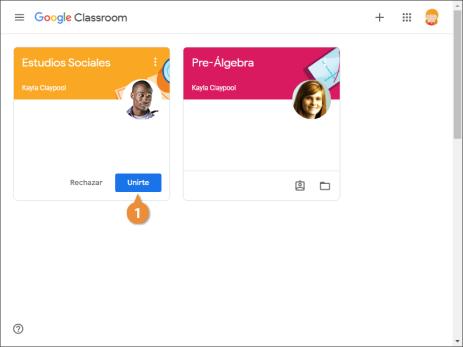
2. Luego damos clic en el botón Crear.
3. De las opciones disponibles seleccionamos Tarea.
4. Se define un título para la tarea.
5. Se agrega una instrucción para el alumno (se recomienda siempre dar instrucciones).
6.Comopartedelmaterialpodemosañadirrecursossiesnecesario(archivos desde Google Drive, enlaces, archivos desde la computadora y/o videos de YouTube) o crear un nuevo documento directamente desde la página.
7. Al adjuntar un documento se puede indicar que los alumnos puedan: solo consultar el archivo (leerlo), puedan editar el mismo archivo, o hacer una copia para que cada estudiante tenga su propia copia.

8. Se procede a configurar la clase y los alumnos para los que estará disponible.
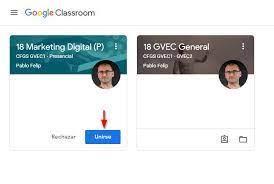
9. Se asigna un puntaje. Si la tarea no será evaluada se puede seleccionar la opción Sin Calificación.
10. Definir una fecha de entrega.
11. Asignar a un tema específico.

12.Siqueremosrealizarunaguíaparalaevaluación,seleccionamoslaopciónGuía de evaluación.
13. Podemos crear una guía de evaluación nueva, reutilizar una que ya tengamos creada para otras clases/temas, o importar una que tengamos realizadas desde una hoja de cálculo. Para este manual usaremos la opción Crear guía de evaluación. Para configurar una guía de evaluación ver Creación de Rúbricas o Guías de Evaluación.
Como estudiantes de la universidad Mariano Gálvez De Guatemala siguiendo la carrera de Profesorado en enseñanza Media, tenemos el honor de presentar este manual de plataformas virtuales educativas, con el fin de ser utilizado, con la actual pandemia que el mundo sufre, nos vimos obligados a acomodarnos a una era 100% virtual en la cual desde un puto de vista personal como estudiantes también tuvimos que adaptarnos a utilizar las herramientas virtuales para que la educación no se quedara detenida, sin embargo los docentes por su parte hacían todo lo posible por actualizarse y aprender a utilizar estas herramientas de la mejor manera.

El fin de este manual de herramientas virtuales educativas es para que los docentes del Colegio Municipal de Educación Diversificada CMED, lo utilicen y pongan en práctica con sus alumnos, hacemos entrega de este manual esperando que los docentes también estén en constante actualización sobre el manejo de las herramientas virtuales.
Un agradecimiento a la directora Sandra Espino por la oportunidad brindada de realizar nuestro proyecto de Seminario en tan distinguido establecimiento educativo, esperemos este manual sea de ayuda para los docentes del Colegio CMED y así mismo que la información brindada sea de gran utilidad.